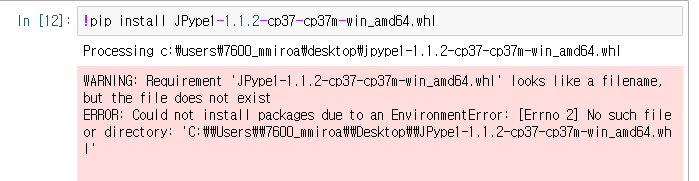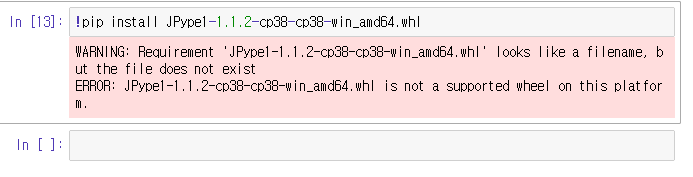인프런 커뮤니티 질문&답변
jpype 설치 오류 관련
20.12.18 00:43 작성
·
2.3K
답변 2
0
0
2020. 12. 18. 09:28
안녕하십니까, 인사이저입니다.
일단 보내주신 오류 스샷들을 확인해보았는데요, 그것들 만으로는 확실하게 파악하기는 쉽지 않아서 아래에 확인해봐야 할 사항들을 정리해 두었습니다!
한번 알려드린대로 확인해보시고, 그래도 막힌다 하시면 다시 문의주시면 감사하겠습니다~!
1. 주피터 노트북에서 파이썬 버전 확인
주피터 노트북 코드 파일을 아무거나 실행하여, 아래의 코드를 실행
!python --version
그럼 버전이 반환됩니다.
만일 파이썬 버전이 3.7.x 라면 jpype도 cp37이라 적혀있는 녀석들로 설치를 진행해야 하구요,
버전이 3.8.x 라면 jpype도 cp38 이라는 녀석들로 설치해야 합니다!
버전이 다르면 보내주신 스샷 두번째 처럼 플랫폼이 안맞는다고 나오게 됩니다.
2. 다운로드 받은 whl 파일의 위치 확인
첫번째 스샷 보내주신 걸 보면 No such file or directory 라고 오류가 난 것을 확인할 수 있는데요,
이는 즉 whl 파일이 desktop(바탕화면)에 발견되지 않아서 오류가 난 것처럼 보입니다!
혹시 jpype 설치 파일을 다운로드 받고, 다운로드 폴더에서 desktop으로 옮기지 않고 코드를 실행하신 건 아닌지 확인해보시고,
꼭 pip install 코드를 실행하는 코드 위치와 whl 파일을 같은 위치에 배치해주시기 바랍니다~
3. amd64 대신 win32로 설치하기
파이썬 버전도 똑같이 맞췄고, whl 파일 위치도 맞췄는대도 오류가 난다고 하시면, 한번 win_amd64 대신 win32 버전으로 설치를 진행해보시는 것도 답이 될 수 있을 것 같습니다.
저희가 비슷한 사례들을 탐색해본 결과, amd 64 비트와 인텔 64 비트가 다른 놈이라, cpu가 인텔 64비트 기반이면 win32 whl 파일을 설치해야 된다는 글이 있더라구요.
한번 파이썬 버전을 맞춰보신 채로 (cp37든 cp38이든) win32.whl 파일을 다운로드 해서 설치 진행해보시면 될 것 같습니다.
한 3가지 정도 가이드라인을 잡아봤는데요, 이대로 진행해보시고 그래도 막히신다고 하시면
다시 문의 부탁드리겠습니다!
저희도 최대한 해결책을 찾아보겠습니다!!